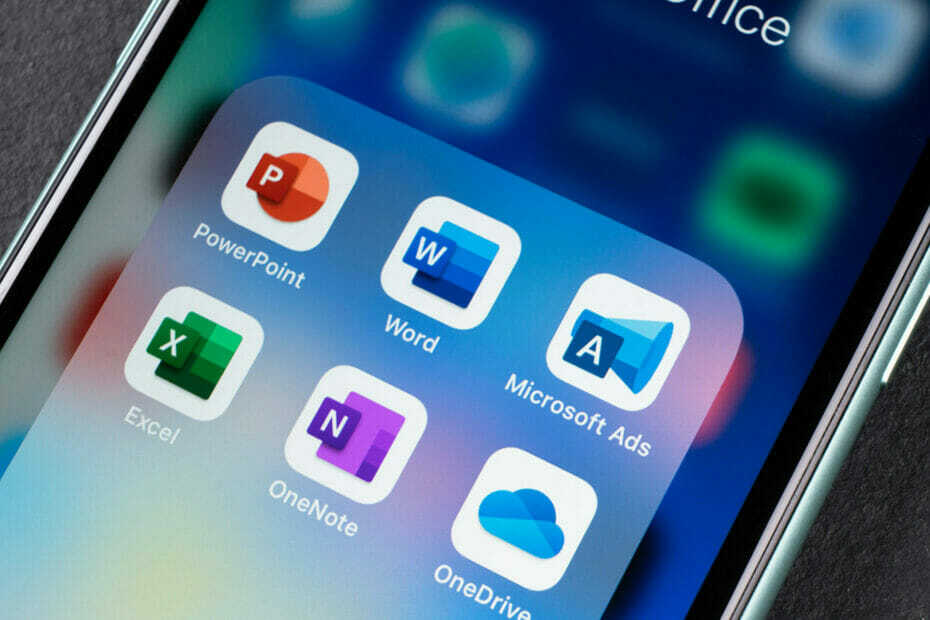Уверите се да Мицрософт инсталациона датотека није оштећена
- Мицрософт Оффице софтвер је најчешће коришћена апликација за продуктивност на Виндовс-у.
- Оштећена инсталација Оффице датотеке може изазвати поруку о грешци за Оффице ажурирање 30088-26.
- Требало би да покушате да поправите Мицрософт Оффице на мрежи кад год се ова грешка појави.

ИксИНСТАЛИРАЈТЕ КЛИКОМ НА ДАТОТЕКУ ЗА ПРЕУЗИМАЊЕ
Овај софтвер ће поправити уобичајене рачунарске грешке, заштитити вас од губитка датотека, малвера, квара хардвера и оптимизовати ваш рачунар за максималне перформансе. Решите проблеме са рачунаром и уклоните вирусе сада у 3 једноставна корака:
- Преузмите алатку за поправку рачунара Ресторо који долази са патентираним технологијама (доступан патент овде).
- Кликните Започни скенирање да бисте пронашли проблеме са Виндовс-ом који би могли да изазову проблеме са рачунаром.
- Кликните Поправи све да бисте решили проблеме који утичу на безбедност и перформансе вашег рачунара.
- Ресторо је преузео 0 читаоци овог месеца.
Мицрософт Оффице је софтверски пакет апликација за продуктивност који се најчешће користи у оперативном систему Виндовс. Нажалост, било је извештаја о грешци ажурирања система Оффице 30088-26. Стога ћемо разговарати о решењима за решавање грешке.
Такође, можда ће вас занимати наш водич на поправљање грешке инсталације система Оффице 30016-22 на вашем рачунару.
Шта узрокује грешку Оффице Упдате 30088-26?
Проблеми са ажурирањима система Оффице можете да имате из неколико разлога. Неки од њих су:
- Оштећена инсталација – Недостаје или оштећене системске датотеке на претходном Оффице-у због вируса, преузимања или процеса инсталације могу да утичу на функционалност апликације, узрокујући грешке при ажурирању.
- Застарели Виндовс ОС – Неинсталирање најновијих ажурирања и закрпа за ваш Виндовс оперативни систем може довести до његовог квара и може утицати на Оффице апликацију и друге програме на њој. Такође, може изазвати проблеме са компатибилношћу са новим софтвером и хардвером.
- Други сукоби софтвера – Сигурносни софтвер као што је антивирусни програм треће стране и Виндовс заштитни зид може утицати на ажурирање Мицрософт Оффице-а, узрокујући неуспех ажурирања.
Без обзира на то, ми ћемо вас водити кроз брзе кораке да исправите грешку.
Како могу да поправим грешку Оффице Упдате 30088-26?
Примените следеће пре него што наставите са напредним корацима за решавање проблема:
- Искључите позадинске апликације које раде на рачунару што може утицати на ажурирања апликација.
- Проверите мрежну везу на свом уређају.
- Поново покрените уређај у безбедном режиму, и проверите да ли је грешка инсталације решена.
Наставите са следећим напредним решавањем проблема ако грешка и даље постоји:
1. Поправка канцеларијског одела
- притисните Виндовс + Р кључ, тип аппвиз.цпл, и притисните Ентер да отворите Програми и функције.
- Дођите до Мајкрософт Офис, кликните десним тастером миша на њега и изаберите Промена.

- Затим изаберите Онлине Репаир и кликните на Репаир дугме.

- Изаберите Репаир од Спремни да започнете онлајн поправку Дијалог.
- Сачекајте да завршите процес и поново покрените рачунар.
Поправка апликације Оффице ће решити проблеме са оштећеним инсталационим датотекама у апликацији Мицрософт Оффице. Погледајте наш водич о поправка Оффице апликације на Виндовс 11.
2. Искључите Виндовс Дефендер заштиту у реалном времену
- притисните Виндовс дугме, тип Подешавања, и отворите га.
- Изаберите Приватност и безбедност и кликните Виндовс безбедност.
- Изаберите Заштита од вируса и претњи и кликните Управљајте подешавањима.

- Искључите прекидач испод Стварна заштита времена опција.

3. Ажурирајте Виндовс
- притисните Виндовс + И да отворите Виндовс подешавања.
- Кликните на Виндовс Упдате категорију и кликните на Провери ажурирања. Сачекајте резултат ажурирања за Виндовс и кликните на Инсталирај ажурирање ако је доступно ажурирање за Виндовс.

- Затворите прозор Виндовс Упдате након ажурирања и поново покрените рачунар.
Ажурирање оперативног система Виндовс ће помоћи у преузимању инфраструктурних захтева потребних за ажурирање система Оффице. Читали о начине да поправите да ажурирања за Виндовс не раде пошто је то пријављена грешка.
- Адобе Афтер Еффецтс ради споро? 5 начина да то убрзате
- ртф64к64.сис: Како да поправите ову грешку плавог екрана смрти
4. Извршите СФЦ скенирање
- притисните Виндовс дугме, тип Командна линија, и кликните на Покрени као администратор да га отворим.
- Кликните да ако Виндовс Контрола корисничког налога појављује се промпт.
- Откуцајте следеће и притисните Ентер:
сфц /сцаннов
- Поново покрените рачунар и проверите да ли грешка и даље постоји.
Команда СФЦ скенирања ће скенирати и поправити оштећене или недостајуће системске датотеке на вашем уређају које могу узроковати неуспех ажурирања система Оффице. Погледајте наш чланак о начини да поправите да СФЦ скенирање не ради на вашем Виндовс уређају.
Још један поуздан метод поправке ОС датотека је коришћење наменске апликације као што је Фортецт да вам помогне да откријете оштећене или недостајуће датотеке и аутоматски их замените чистим деловима из његовог спремишта.
5. Поново инсталирајте Оффице
- притисните Виндовс кључ, тип Инсталиране апликације, и покрените га.
- Иди на Мајкрософт Офис, кликните на Више дугме и кликните на Деинсталирај.

- Изаберите Деинсталирај да потврдите свој избор.
- Иди на Оффице веб страница, пријавите се на свој Мицрософтов рачун ако нисте пријављени и кликните на Инсталирати апликацију дугме.
- Двапут кликните на преузету датотеку у свом претраживачу и пратите команду на екрану да бисте је инсталирали.
Поновна инсталација канцеларијске датотеке ће поправити грешке и оштећене датотеке у претходно инсталираној датотеци.
Поред тога, можете погледати наш водич на поправка да се Мицрософт Оффице не отвара на Виндовс уређајима.
Даље, имамо и водич за како инсталирати бесплатни Мицрософт Оффице за студенте. Дакле, проверите то ако вам затреба.
Ако имате додатних питања или сугестија о овом водичу, љубазно их оставите у одељку за коментаре.
Још увек имате проблема? Поправите их овим алатом:
СПОНЗОРИСАНИ
Ако горњи савети нису решили ваш проблем, ваш рачунар може имати дубље проблеме са Виндовс-ом. Препоручујемо преузимање овог алата за поправку рачунара (одлично оцењено на ТрустПилот.цом) да им се лако позабавите. Након инсталације, једноставно кликните на Започни скенирање дугме, а затим притисните на Поправи све.